Обновление операционной системы на своем устройстве может быть как полезным, так и вызывать некоторые проблемы. Некоторые пользователи могут оказаться недовольными новыми функциями или изменениями в интерфейсе после обновления iOS. Но что делать, если вы хотите вернуться к предыдущей версии системы? В этой статье мы расскажем вам о простых инструкциях, которые помогут вам вернуться к предыдущей версии iOS без лишних хлопот.
Шаг 1: Создайте резервную копию данных на вашем устройстве. Это важно, чтобы не потерять важные файлы и информацию при откате к предыдущей версии iOS. Вы можете использовать iCloud или iTunes для создания резервной копии. Просто следуйте инструкциям на экране и выберите предпочтительный метод.
Шаг 2: Загрузите предыдущую версию iOS, которую вы хотите установить. Найдите официальный сайт Apple или другие доверенные источники, где вы можете найти и загрузить искомую версию iOS. Обратите внимание, что Apple может ограничивать загрузку некоторых устаревших версий iOS.
Шаг 3: Подключите ваше устройство к компьютеру и откройте программу iTunes. В разделе "Устройства" выберите ваше устройство и затем перейдите на вкладку "Сводка". Затем удерживайте нажатой клавишу Shift (для Windows) или Option (для Mac), и щелкните на кнопке "Восстановить iPhone".
Примечание: При этом процессе может быть удалена ваша резервная копия данных, поэтому будет необходимо восстановить ее после установки предыдущей версии iOS.
Шаг 4: Укажите путь к загруженному файлу предыдущей версии iOS, который вы загрузили на шаге 2. iTunes начнет процесс установки предыдущей версии iOS на ваше устройство. Подождите, пока процесс не будет завершен.
Шаг 5: После успешной установки предыдущей версии iOS вам будет предложено выбрать резервную копию данных для восстановления. Выберите нужную резервную копию и дождитесь завершения процесса восстановления.
Вот и все! Теперь вы знаете, как вернуть предыдущую версию iOS на вашем устройстве. Будьте внимательны и осторожны при использовании данной инструкции, чтобы избежать потери данных или других проблем. Удачи вам!
Как откатиться на предыдущую версию iOS: шаги и инструкции

Обновление операционной системы iOS на вашем устройстве может иногда привести к непредвиденным проблемам или несовместимости с некоторыми приложениями. Если вы столкнулись с такой ситуацией и хотите вернуться к предыдущей версии iOS, следуйте этим простым инструкциям.
- Создайте резервную копию данных. Прежде чем начать процесс отката, убедитесь, что у вас есть резервная копия всех важных данных на вашем устройстве. Это позволит вам сохранить ваши контакты, фотографии, видео и другие файлы.
- Проверьте доступность предыдущей версии iOS. Посетите официальный сайт Apple, чтобы узнать, какие версии iOS доступны для вашей модели устройства. Убедитесь, что предыдущая версия iOS, на которую вы хотите откатиться, совместима с вашим устройством.
- Загрузите предыдущую версию iOS. Найдите ссылку для загрузки предыдущей версии iOS на официальном сайте Apple. Следуйте инструкциям для загрузки и установки этой версии на ваше устройство.
- Подключите ваше устройство к компьютеру. С помощью USB-кабеля подключите ваше устройство к компьютеру.
- Запустите iTunes или Finder. Откройте программу iTunes на компьютере или Finder на Mac с macOS Catalina или новее.
- Выберите ваше устройство. В программе iTunes или Finder выберите ваше устройство из списка подключенных устройств.
- Восстановите предыдущую версию iOS. На странице вашего устройства найдите раздел, связанный с обновлением программного обеспечения. Здесь вы должны увидеть опцию для установки предыдущей версии iOS. Следуйте инструкциям, чтобы начать процесс восстановления устройства к предыдущей версии iOS.
- Дождитесь завершения процесса. Весь процесс отката может занять некоторое время, поэтому будьте терпеливы. Устройство будет перезагружено несколько раз, пока не будет установлена предыдущая версия iOS.
- Восстановите данные с резервной копии. После завершения процесса отката у вас будет возможность восстановить данные с резервной копии. Следуйте инструкциям на экране, чтобы перенести ваши контакты, фотографии и другие файлы обратно на устройство.
Теперь, после завершения всех этих шагов, ваше устройство должно быть откачено на предыдущую версию iOS. Однако, имейте в виду, что процесс отката может быть непростым и иметь некоторые ограничения. Поэтому, перед началом процедуры, стоит тщательно оценить все риски и принять осознанное решение.
Выбор подходящей версии
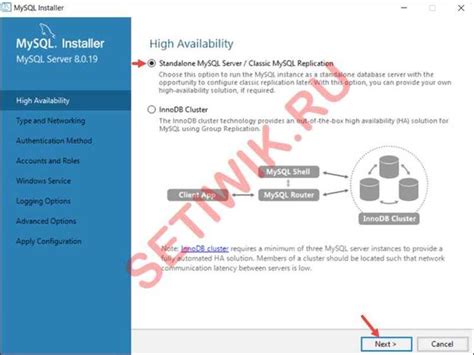
Если вы решили вернуться к предыдущей версии операционной системы iOS, важно правильно выбрать подходящий релиз. Определение правильной версии зависит от нескольких факторов, включая модель вашего устройства и требования приложений, которые вы используете.
Прежде всего, убедитесь, что Apple все еще поддерживает выбранную вами предыдущую версию iOS. Вы можете проверить список поддерживаемых версий на официальном веб-сайте Apple или узнать эту информацию из надежных источников.
Кроме того, имейте в виду, что старые версии iOS могут иметь уязвимости безопасности или проблемы совместимости с некоторыми приложениями и сервисами. Поэтому перед решением вернуться к предыдущей версии, обязательно изучите отзывы и рекомендации сообщества пользователей.
Если вы решились на определенную версию iOS, убедитесь, что у вас есть резервная копия данных. Возвращение к предыдущей версии может стереть все ваши данные, поэтому сделайте резервную копию фотографий, видео, контактов и других важных файлов.
Выбор подходящей версии iOS является важным шагом перед возвращением к предыдущей версии операционной системы. Придерживайтесь рекомендаций и учтите все факторы, чтобы избежать нежелательных проблем и получить наилучший опыт использования своего устройства Apple.
Создание резервной копии данных

Перед возвращением к предыдущей версии iOS рекомендуется создать резервную копию всех важных данных, чтобы избежать их потери.
Для создания резервной копии данных можно воспользоваться функцией iCloud или iTunes.
С использованием iCloud:
- Настройте устройство для резервного копирования данных в iCloud. Для этого перейдите в «Настройки» > «Ваше имя» > «iCloud» > «iCloud Backup» и включите опцию «Резервное копирование в iCloud».
- Подключите устройство к источнику питания и убедитесь в подключении к Wi-Fi-сети.
- Перейдите в «Настройки» > «Ваше имя» > «iCloud» > «iCloud Backup» и нажмите кнопку «Создать резервную копию». Дождитесь завершения процесса резервного копирования.
С использованием iTunes:
- Подключите устройство к компьютеру и откройте iTunes.
- Выберите устройство в iTunes.
- На вкладке «Обзор» нажмите кнопку «Сделать резервную копию сейчас» или выберите опцию «Резервная копия в iCloud» или «Резервная копия на этом компьютере», если вы хотите сохранить резервную копию на компьютере.
- Дождитесь завершения процесса резервного копирования.
После создания резервной копии данных вы готовы приступить к восстановлению предыдущей версии iOS.
Подготовка устройства к откату

Перед тем как начать процесс отката iOS, необходимо выполнить несколько важных шагов:
- Создайте резервную копию данных. Перед откатом версии iOS рекомендуется создать полную резервную копию всех важных файлов и данных, чтобы в случае неудачи можно было легко восстановить информацию.
- Убедитесь в наличии необходимых драйверов. Проверьте, что на вашем компьютере установлены все необходимые драйверы и программные компоненты для отката iOS. Это может включать в себя iTunes или любые другие приложения, используемые для управления устройством.
- Проверьте доступность предыдущих версий iOS. Убедитесь, что вы можете получить доступ к предыдущим версиям iOS, которые вы хотите установить на свое устройство. Иногда Apple может ограничивать доступ к старым версиям операционной системы, поэтому убедитесь, что у вас есть соответствующие файлы.
- Подготовьте свое устройство. Прежде чем начать процесс отката, убедитесь, что ваше устройство полностью заряжено или подключено к источнику питания, чтобы избежать сбоев во время установки.
Установка iTunes на компьютер
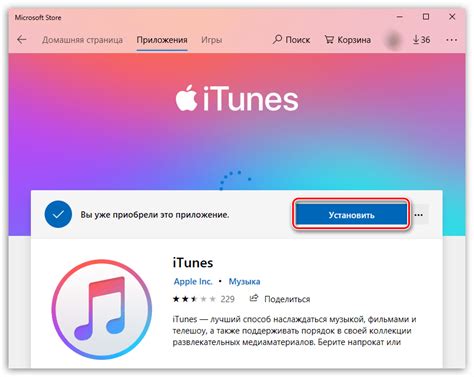
Вот пошаговая инструкция, как установить iTunes на компьютер:
Шаг 1:
Перейдите на официальный сайт Apple. На главной странице найдите раздел "iTunes" и кликните по ссылке "Скачать".
Шаг 2:
Появится страница загрузки iTunes. Возможно, ваш компьютер автоматически определит вашу операционную систему и предложит подходящую версию iTunes для скачивания. Если нет, вам нужно будет вручную выбрать версию iTunes для вашей операционной системы. Для этого выберите вашу операционную систему из выпадающего списка.
Шаг 3:
После выбора операционной системы нажмите на кнопку "Скачать". Файл установки iTunes начнет загружаться на ваш компьютер.
Шаг 4:
Когда загрузка завершится, найдите файл установки iTunes на вашем компьютере и дважды кликните по нему. Начнется процесс установки iTunes.
Шаг 5:
Следуйте инструкциям на экране, чтобы завершить установку iTunes на ваш компьютер. В конце процесса установки вам может потребоваться перезагрузить компьютер.
Поздравляю! Вы успешно установили iTunes на свой компьютер. Теперь вы готовы использовать iTunes для восстановления предыдущей версии iOS на ваше устройство Apple.
Восстановление устройства через iTunes

Если вам не удалось вернуть предыдущую версию iOS с помощью обновлений в настройках устройства, вы можете восстановить устройство через iTunes.
Для начала подключите ваше устройство к компьютеру с помощью USB-кабеля. Откройте программу iTunes, если она не открылась автоматически. Далее следуйте инструкциям:
- На панели инструментов iTunes выберите значок вашего устройства - iPhone, iPad или iPod Touch.
- В открывшемся окне перейдите на вкладку "Общие" или "Перезагрузка".
- Удерживайте клавишу Shift (для Windows) или Option (для Mac) и одновременно нажмите на кнопку "Восстановить устройство".
- Откроется окно выбора файла. Найдите на компьютере сохраненный ранее файл с предыдущей версией iOS и выберите его.
- Подтвердите выбор и дождитесь завершения процесса восстановления.
После завершения процесса устройство перезагрузится и будет работать на предыдущей версии iOS. Важно помнить, что в процессе восстановления могут быть удалены все данные с устройства, поэтому рекомендуется заранее создать резервную копию.
Проверка корректности отката

После выполнения отката iOS на предыдущую версию, необходимо убедиться в корректности процедуры. Для этого рекомендуется проверить работу основных функций системы, а также произвести некоторые тестовые действия.
В первую очередь, обратите внимание на работу приложений: запустите несколько разных программ и убедитесь, что они открываются и функционируют без проблем.
Также рекомендуется протестировать некоторые важные системные функции, такие как Wi-Fi, Bluetooth и камера. Проверьте, что Wi-Fi подключается к сети и вы можете успешно передавать данные. Проверьте работу Bluetooth, убедившись, что вы можете подключиться к другим устройствам и передавать информацию. Наконец, протестируйте работу камеры, снимая фотографии и видео и проверьте, что результаты сохраняются без проблем.
Для большей уверенности в корректности отката, рекомендуется протестировать также другие функции, которые вы считаете важными и пользуетесь ими в повседневной жизни. Например, проверьте работу различных приложений соцсетей, мессенджеров, браузера и других программ, которые для вас важны. Также проверьте работу своих личных данных, контактов и календаря.
Если вы обнаружили какие-либо проблемы или несоответствия в работе функций или приложений, рекомендуется проконсультироваться со специалистом Apple или посетить официальный сервисный центр компании.
Дополнительные советы и рекомендации

Восстановление предыдущей версии iOS может быть сложным процессом, поэтому важно следовать определенным рекомендациям и использовать дополнительные советы для успешного выполнения этой операции.
1. Сделайте резервную копию данных Перед началом процесса восстановления iOS рекомендуется сделать резервную копию всех важных данных на устройстве. Это защитит вас от потери информации в случае непредвиденных сбоев или проблем. | 2. Проверьте совместимость Убедитесь, что выбранная вами предыдущая версия iOS совместима с вашим устройством. Проверьте официальные ресурсы Apple или консультантов, чтобы убедиться, что нет ограничений по модели и типу устройства. |
3. Следите за возможными проблемами После установки предыдущей версии iOS постоянно следите за возможными проблемами, такими как несовместимость приложений или нестабильная работа устройства. В случае обнаружения неполадок, рекомендуется проконсультироваться со специалистами, чтобы избежать дальнейших проблем. | 4. Обновляйтесь вовремя После успешного восстановления предыдущей версии iOS важно следить за обновлениями, выпущенными Apple. Обновления содержат исправления ошибок и улучшения, которые помогут в поддержании стабильности и безопасности вашего устройства. |
Следуя этим дополнительным советам и рекомендациям, вы сможете безопасно и успешно вернуться к предыдущей версии iOS на вашем устройстве и избежать возможных проблем и неудобств.



